OBS Studio录制直播的详细步骤介绍
时间:2022-10-26 15:47
现在有部份朋友还不清楚OBS Studio录制直播的相关操作,而今日小编就带来了一篇OBS Studio录制直播的详细教程,一起来看看吧!
OBS Studio录制直播的详细步骤介绍

1、下面以斗鱼直播为大家讲解。进入斗鱼直播后我们点击左侧的推流码,之后就会弹出以下窗口,复制此信息。下面会用到。
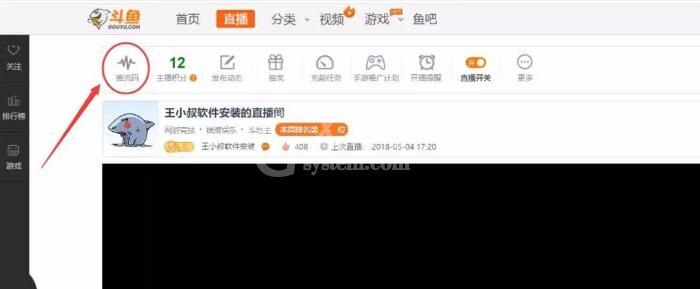
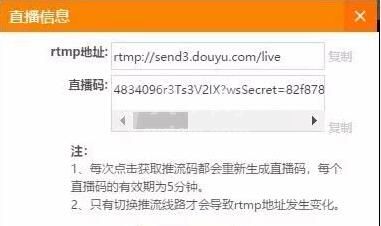
2、返回obs studio界面,点击右侧设置;
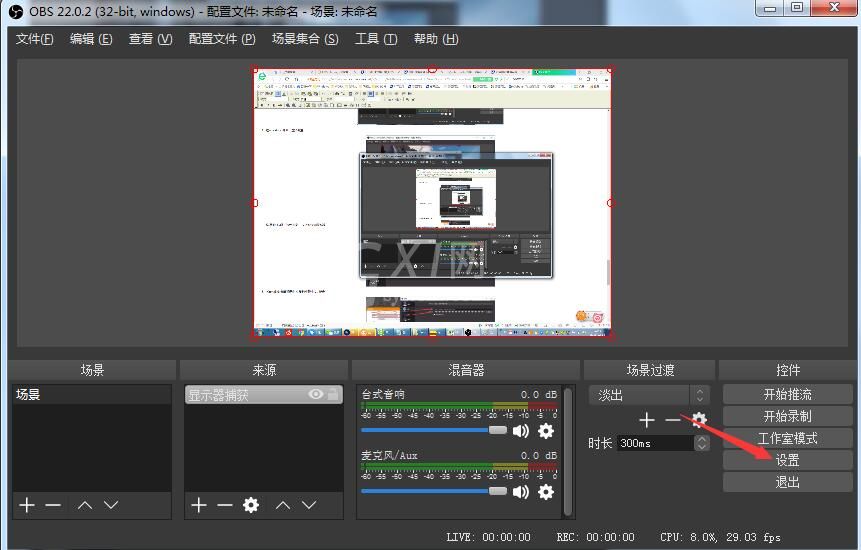
3、选择“流”选项,然后在流类型下拉列表中选择“自定义流媒体服务器”
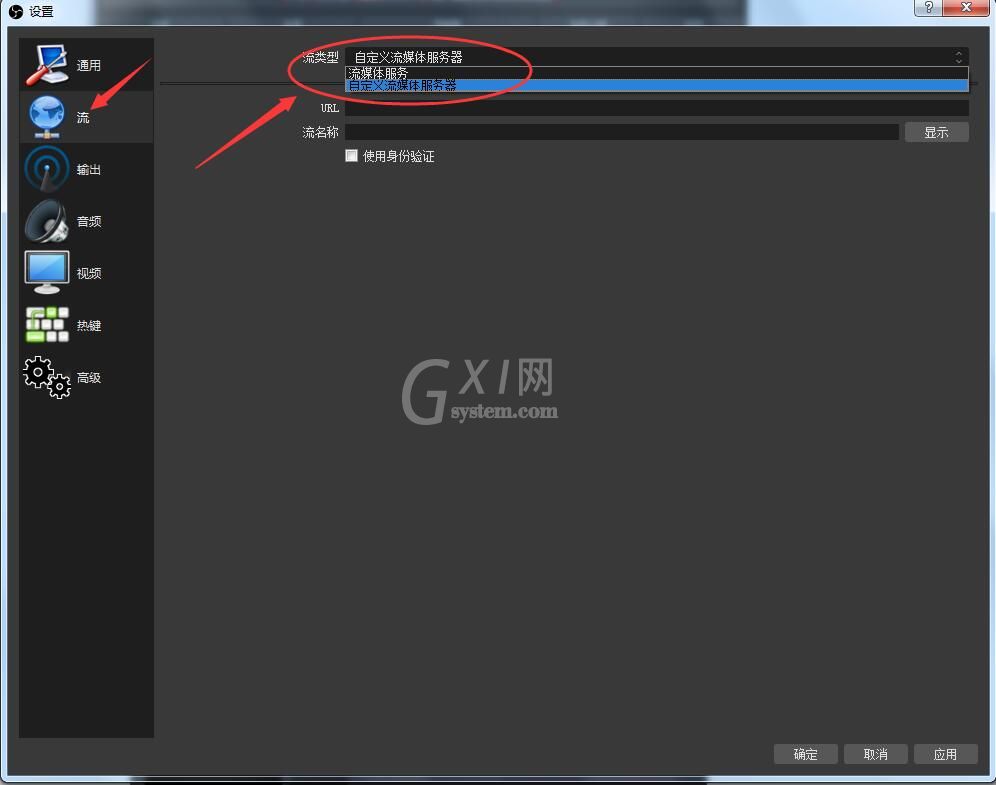
4、这时推流码信息粘贴到对应位置即可(见步骤一)。点击确定。
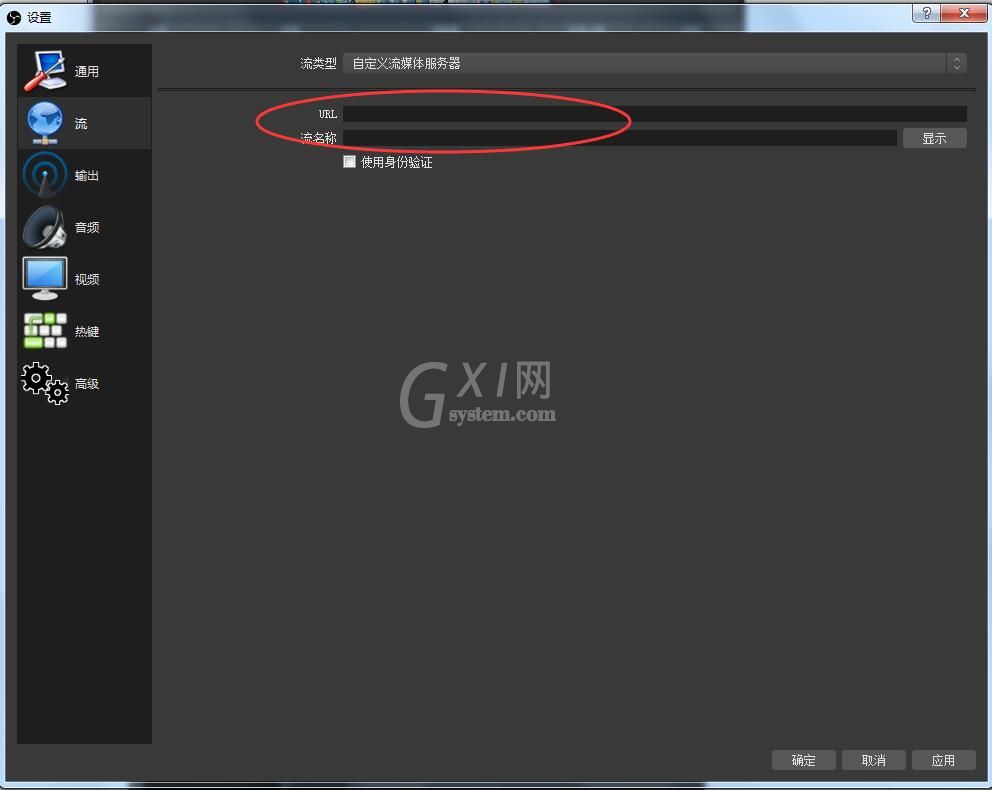
5、最后点击“开始推流”,之后就可将直播间的内容录制下来了。
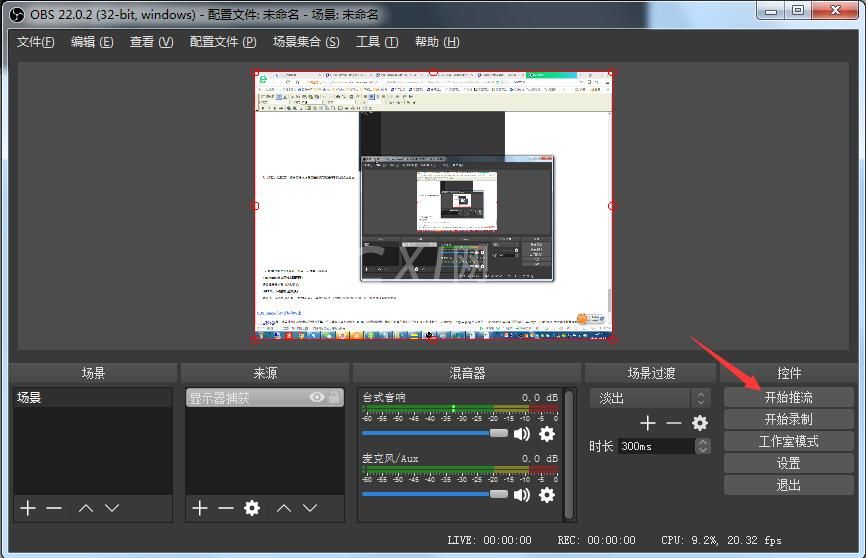
快来学习学习OBS Studio录制直播的详细步骤吧,一定会帮到大家的。



























